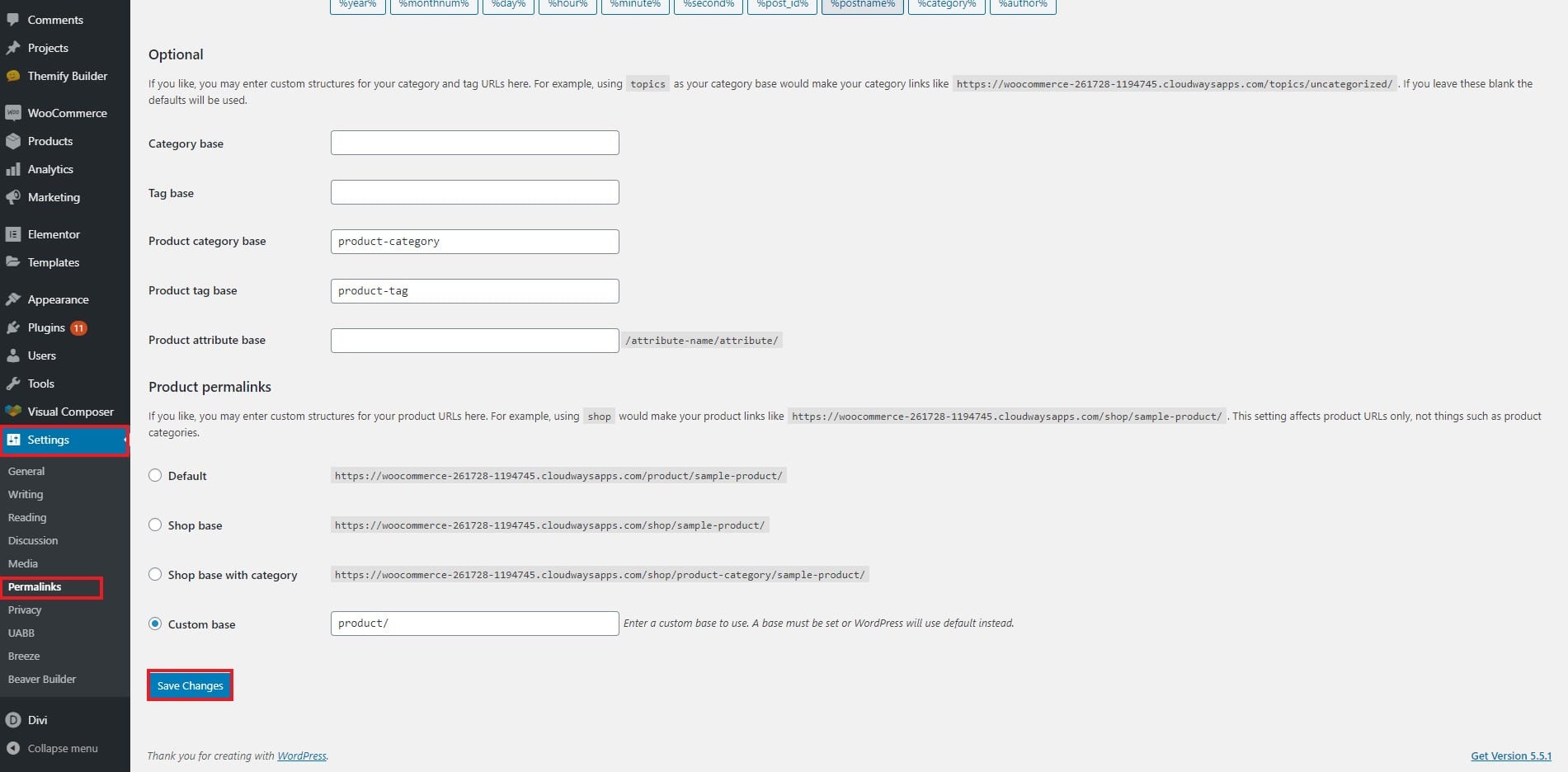Come risolvere l'errore Metodo 405 non consentito in WordPress
Sommario
Metodo 405 non consentito o non consentito è un errore che a volte potresti vedere nel tuo sito Web WordPress. È un errore comune che tutti riscontrano. Ci sono anche modi semplici per risolverlo.
Vedremo tutti i modi per correggere l'errore 405 metodi non consentiti in WordPress.
Panoramica dell'errore 405
L'errore metodo non consentito 405 è un errore comune che potresti riscontrare in WordPress. Molte persone hanno riscontrato lo stesso errore.
Questo errore può essere mostrato in molti modi.
- 405 Non Consentito
- Errore HTTP 405 – Metodo non consentito
- Errore HTTP 405
- Metodo HTTP 405 non consentito
Questi sono alcuni dei modi più comuni in cui viene visualizzato l'errore. Vedrai anche un piccolo testo con scritto Nginx.
Il modo in cui la visualizzazione dipende dal browser, dal sistema operativo e da molti altri fattori. Significa che il server non ti consente di eseguire una determinata azione. Ciò potrebbe essere semplice come visitare il sito Web o potrebbe anche essere causato mentre stavi eseguendo un'azione particolare.
In ogni caso, i passaggi per la risoluzione sono gli stessi. Quindi, puoi seguire gli stessi passaggi indicati di seguito per risolvere questi problemi. Prima di perdere altro tempo nella panoramica, vediamo le modalità.
Correggi l'errore Metodo 405 non consentito in WordPress
Effettua il backup del tuo sito web prima di apportare qualsiasi modifica. Questo ti aiuterà a ripristinare il sito web se qualcosa va storto con il tuo sito web.
Piccoli trucchi per risolverlo
Vedremo innanzitutto i piccoli accorgimenti che possono risolvere l'errore. Se questo non funziona, passeremo sicuramente ai trucchi avanzati. Di solito, piccoli problemi possono essere risolti utilizzando questi piccoli trucchi.
- Innanzitutto, controlla l'URL del sito Web e assicurati di scriverlo correttamente
- Se di recente hai premuto il pulsante di aggiornamento, ti consigliamo di attendere un paio di secondi prima di visitare il sito web. A volte potrebbero essere necessari alcuni minuti per riparare il sito web. Quindi, aspetta un minuto o due e vedi se risolve il problema.
- Prova a cancellare la memoria cache del tuo browser e la memoria cache del server. Puoi disattivare il plugin.
- Esegui il backup del nostro sito Web prima di apportare modifiche a qualsiasi file o database. Quindi, puoi ripristinare il backup se qualcosa va storto.
Se i problemi non vengono risolti anche dopo aver provato tutte queste cose, puoi passare ai suggerimenti successivi in cui vedremo i nuovi suggerimenti per risolvere l'errore 405.
Ripristina le modifiche
Uno dei modi migliori per eliminare questo errore è ripristinare le modifiche. A volte, uno dei plugin installati potrebbe causare il problema. Quindi, se di recente hai installato uno qualsiasi dei plugin nel tuo sito WordPress, puoi semplicemente provare a invertirlo. È facile invertire l’intero cambiamento.
Una volta invertito, sei pronto per controllare nuovamente il sito web.
Puoi anche provare a disabilitare tutti i plugin e controllare il sito web. Ora puoi attivare tutti i plugin contemporaneamente oppure attivarli uno per uno. Se controlli il sito Web e il sito Web non è accessibile dopo aver attivato tutti i plug-in ma era accessibile dopo aver disattivato i plug-in, è necessario risolvere il problema.
Per farlo, puoi attivare i plugin uno per uno e controllare il sito web dopo averli attivati ciascuno. Questo ti darà un'idea precisa di quale plugin sta causando il problema e di come risolverlo.
Non si tratta sempre di disattivare il plugin. A volte, anche l’aggiornamento del plugin risolverà il problema. Se il plugin non è configurato correttamente, potresti comunque visualizzare questo errore. Quindi, assicurati di non fare nulla che non sia raccomandato. La maggior parte dei plugin mostrerà un avviso quando provi a modificare elementi che potrebbero causare danni. Se stai facendo qualcosa che potrebbe causare danni al tuo sito web, dovresti scegliere di non farlo.
In parole più semplici, puoi provare a tornare alla versione principale e, se questo non è un problema, puoi continuare con i suggerimenti successivi. Puoi anche fare la stessa cosa con i temi. Imposta il tema corrente su quello predefinito e riprova.
Plugin di sicurezza
Questo è un errore comune che potresti riscontrare. Se la sicurezza del sito web non è buona, il tuo sito web può essere compromesso. Per questo, avresti installato uno dei plugin di sicurezza.
Ci sono buone probabilità che il plug-in installato possa causare il problema.
Non installare e attivare mai più di un plug-in di sicurezza o cache sul tuo sito web. Se hai più di un plug-in di sicurezza o cache attivo, ti consigliamo vivamente di disattivarne uno qualsiasi.
I due plugin dello stesso tipo potrebbero entrare in conflitto tra loro. Di conseguenza, il tuo sito web verrà interrotto senza motivo. Pertanto, non dovresti mai installare o utilizzare più di un plugin simile. Puoi sicuramente controllare le recensioni e le funzionalità per decidere quale è meglio per te.
Lo stesso vale per il plugin della cache insieme a quello di sicurezza. Se disponi di più plug-in della cache, rallenterà il sito Web e, a volte, potrebbe causare solo un errore.
Ora, se stai utilizzando plugin o temi da una fonte sconosciuta, non dovresti usarli. Se hai assunto un libero professionista per svolgere un lavoro, è sempre consigliabile controllare il codice prima di caricarlo. Se sono presenti linee crittografate, dovresti rimuoverle.
Puoi anche eseguire lo scanner antivirus. La maggior parte dei provider di hosting offre uno scanner antivirus gratuito. Puoi usarlo. È proprio all'interno del tuo cPanel. Esegui lo scanner e ti dirà cosa fare.
Permalink
Il problema dei permalink è comune se hai recentemente migrato il tuo sito web o lo hai ripristinato. Reimpostare nuovamente i permalink risolverà questo problema.
Puoi andare su Impostazioni > Permalink nella dashboard di WordPress. Lì vedrai vari tipi di struttura dei permalink. Non cambi la struttura del permalink, devi solo fare clic sul pulsante Salva senza apportare modifiche.
Ciò rigenererà i permalink e il tuo sito web inizierà a funzionare normalmente. Questo è il modo più semplice per correggere i metodi 405 non consentiti in WordPress.
Se non hai accesso al pannello di amministrazione di WordPress, puoi andare al file manager ed eliminare il file .htaccess dalla directory. Successivamente aggiorna la pagina e il tuo sito web potrebbe iniziare a funzionare.
Se di recente hai apportato modifiche alla pagina .htaccess o ai file wp-config.php, dovresti ripristinare le modifiche. Le modifiche potrebbero causare il problema.
Controlla la configurazione del database
Ciò è applicabile solo al sito Web migrato o ai siti Web ripristinati dal backup.
È necessario assicurarsi che il nome di dominio sia corretto e che la configurazione del database sia corretta. Se non hai un utente nel tuo database, potresti visualizzare questo errore. Allo stesso modo, se il database non è configurato correttamente, questo potrebbe dare un errore.
Quindi, puoi controllare il file wp-config.php e vedere i dettagli del database al suo interno. Se i dettagli del database sono corretti, sei pronto per procedere con il metodo successivo. Assicurati di controllare il nome del database, il nome utente e la password prima di procedere.
Controlla i registri
Nel file manager vedrai un file di registro. Controlla il file di registro quando visualizzi l'errore. Il file di registro contiene le informazioni esatte sul motivo per cui si è verificato questo errore.
A volte ti dirà anche in quale file si trova l'errore e ti darà il numero di riga. È quindi possibile aprire il file e andare su quella particolare riga per risolvere il problema.
Il nome del file potrebbe variare da server a server ma sarà presente un solo file di registro. Quindi sarà più facile trovarlo.
Non hai un file di registro o non hai capito cosa significa l'errore? Vediamo l'ultimo metodo per correggere l'errore 405 metodi non consentiti in WordPress.
Contatta il fornitore di hosting
Non ti resta altra scelta che contattare il provider di hosting. Il tuo provider di hosting sarà in grado di aiutarti con l'intera situazione. A volte, la configurazione potrebbe non essere adatta al tuo server che causa questo errore.
È sempre meglio contattare il provider di hosting. Ti diranno dov'è l'errore e perché è stato causato questo errore.
È quindi possibile intraprendere l'azione per quel particolare problema.
Le parole finali
Per concludere, questi sono alcuni dei modi per correggere l’errore 405 metodi non consentiti in WordPress. Assicurati di dover eseguire il backup adeguato del tuo sito Web prima di eseguire una qualsiasi di queste cose. Infine, controlla il sito Web in modalità di navigazione in incognito per eliminare la memoria cache presente nel browser. Controlla da più dispositivi/browser per essere più accurato.